Cisco PT模擬實驗(20) 通過TFTP協議備份、恢復配置或系統升級
實驗目的:
掌握TFTP方式備份、恢復配置文件的基本命令
掌握TFTP上傳IOS文件並升級系統的方法
熟悉TFTP協議文件傳輸的原理
實驗背景:
交換機、路由器等網絡設備內的用戶配置是網絡得以正常運行的重要保證,也是網絡維護管理的重要內容,在復雜的網絡中,網絡設備配置往往比較復雜,一旦用戶配置丟失,要用手工恢復不僅工作量相當大,而且容易出錯。現在要求利用TFTP協議在完成路由器配置後進行配置備份,並向一臺路由器上傳IOS文件以升級系統。
技術原理:
TFTP(Trivial File Transfer Protocol,簡單文件傳輸協議)是TCP/IP協議族中基於UDP數據報的一個用來在客戶機與服務器之間進行簡單文件傳輸的協議,提供簡單、低開銷的文件傳輸服務,端口號為69。其與FTP協議作用相似,相當於FTP協議的簡化版本。
在Cisco設備中,用戶配置可分為啟動配置(startup-config)和運行配置(running-config),前者為設備加電重啟後使用的配置,設備斷電不會導致配置丟失,保存在RAM中;後者為設備當前正在使用的配置,並會在設備斷電後丟失,保存在NVRAM中。
在執行備份過程中,必須確保文件都有成功保存,留意文件名及其大小,並檢查是否有類似 [OK - xxxx byte] 或 %Error copying xxx 等提示。在實際操作中,建議打開配置文件以檢查備份是否成功。當在配置導入或系統升級過程出現失誤,確保有正常可用的備份文件隨時進行恢復。
利用TFTP協議對文件導入導出的命令包括:
備份啟動/運行配置 # copy <startup-config | running-config>
tftp:恢復啟動/運行配置 # copy tftp: <startup-config | running-config>
導入文件至設備flash存儲 # copy tftp: flash:
當設備零配置時,應先配置接口IP地址以保證設備之間的連通性,才能進行配置文件的上傳恢復,同時應註意:
若使用 copy tftp: startup-config,則進行配置文件的完全恢復,原有配置將被刪除;
若使用 copy tftp: running-config,則在原有配置基礎上進行配置信息的覆蓋和追加;
實驗設備:Router 1841 2臺;PC 1臺,Server 1臺;交叉線。
實驗拓撲:
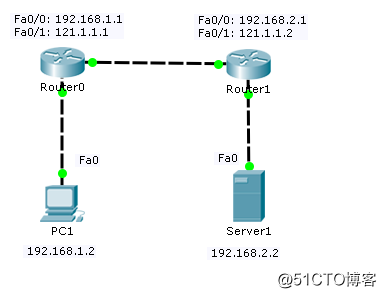
實驗步驟:
新建Cisco PT 拓撲圖
為PC及Server設置IP及網關地址,其中網關地址分別為路由接口的IP地址
為Router0和Router1配置接口IP及動態路由OSPF—— 對應Router.Part1
測試TFTP服務器(PC、Server)與客戶端Router之間的連通性
確保各終端(PC、Server)的TFTP服務開啟(默認開啟)
在客戶端Router0上將配置導出備份至PC0—— 對應Router0.Part2
在客戶端Router0上進行配置導入恢復—— 對應Router0.Part3
測試Router0是否仍可正常運行
在客戶端Router1上將IOS系統備份至Server0—— 對應Router1.Part2
在客戶端Router1上進行IOS系統升級—— 對應Router1.Part3
測試Router1是否仍可正常運行
# PC0 設置 192.168.1.2 //子網掩碼和網關 255.255.255.0 192.168.1.1
# Server 設置 192.168.2.2 //子網掩碼和網關 255.255.255.0 192.168.2.1
/*=Part1 Router0 基本配置 */ Router>enable Router#conf t Router(config)#hostname R0 R0(config)#inter f0/0 //進入第0模塊第0端口(快速以太網接口) R0(config-if)#ip address 192.168.1.1 255.255.255.0 //配置f0/0接口IP R0(config-if)#no shutdown //開啟端口,默認關閉 R0(config-if)#exit R0(config)#interface f0/1 //進入第0模塊第1端口(快速以太網接口) R0(config-if)#ip address 12.1.1.1 255.255.255.0 //配置f0/1接口IP R0(config-if)#no shutdown //開啟端口,默認關閉 R0(config-if)#exit Router(config)#router ospf 1 //啟用OSPF協議,從屬OSPF進程ID=1 //指定通告網絡,並歸屬OSPF區域ID=0 R0(config-router)#network 192.168.1.0 0.0.0.255 area 0 R0(config-router)#network 12.1.1.0 0.0.0.255 area 0 R0(config-router)#^Z R0#ping 192.168.1.2 // 測試TFTP服務器的連通性 R0#show r R0#show ip route R0#write //將running-config保存到startup-config中 /*=Part2 將配置備份至TFTP服務器 */ R0#copy running-config tftp: //將當前運行配置保存到TFTP服務器上 Address or name of remote host[]? //輸入TFTP服務器IP地址 Detination filename [router-config]? //輸入文件保存命名,敲回車保持默認文件名 //檢查:在TFTP服務器上找到備份文件 /*=Part3 恢復配置至本地配置 */ R0#erase startup-config //刪除啟動配置,即設備初始化 R0#reload //設備重啟後,設備進行初始化,輸入no跳過配置引導 Router>enable Router#conf t Router(config)#inter f0/0 //配置接口IP地址,確保與Server0在同一網段 Router(config-if)#ip address 192.168.1.1 255.255.255.0 Router(config-if)#no shutdown Router(config-if)#exit Router#ping 192.168.1.2 Router#copy tftp: startup-config //將備份配置導入到startup-config上 Address or name of remote host[]? //輸入TFTP服務器IP地址 Destination filename [startup-config]? //輸入應導入的配置文件名(區分大小寫) Router#reload //設備重啟後,加載啟動配置 R0>enable R0#show r
/*=Part1 Router1 基本配置 */ Router>enable Router#conf t Router(config)#hostname R1 R1(config)#inter f0/0 //進入第0模塊第0端口(快速以太網接口) R1(config-if)#ip address 192.168.2.1 255.255.255.0 //配置f0/0接口IP R1(config-if)#no shutdown //開啟端口,默認關閉 R1(config-if)#exit R1(config)#inter f0/1 //進入第0模塊第1端口(快速以太網接口) R1(config-if)#ip address 12.1.1.2 255.255.255.0 //配置f0/1接口IP R1(config-if)#no shutdown //開啟端口,默認關閉 R1(config-if)#exit R1(config)#router ospf 1 //啟用OSPF協議,從屬OSPF進程ID=1 //指定通告網絡,並歸屬OSPF區域ID=0 R1(config-router)#network 192.168.1.0 0.0.0.255 area 0 R1(config-router)#network 12.1.1.0 0.0.0.255 area 0 R1(config)#^Z R1#show r R1#show ip route R1#ping 192.168.2.2 //測試TFTP服務器的連通性 /*=Part2 將IOS備份至TFTP服務器 */ R1#show version //查看設備硬件信息及軟件版本等 R1#sh flash: //查看路由器flash存儲 //找到以.bin為後綴的Cisco IOS文件,查看文件名及大小 R1#copy flash: tftp: //從本地備份IOS到TFTP服務器 Source filename []? //輸入要備份的IOS文件,如下 Address or name of remote host []? //輸入TFTP服務器IP地址 Destination filename [c2800nm-advipservicesk9-mz.124-15.T1.bin]? //輸入文件保存命名,敲回車保持默認文件名 //檢查:在TFTP服務器上找到備份文件 /*=Part3 導入IOS至本地flash */ R1#delete c2800nm-advipservicesk9-mz.124-15.T1.bin //刪除原有的IOS文件,騰出存儲空間 //按兩次Enter確認刪除後,切勿重啟設備 R1#copy tftp: flash: //從TFTP服務器導入IOS到本地flash Address or name of remote host []? //輸入TFTP服務器IP地址 Source filename []? //輸入應上傳的IOS文件名(區分大小寫),如下 Destination filename [c2800nm-advipservicesk9-mz.151-4.M4.bin]? //輸入文件保存命名,敲回車保持默認文件名 R1#dir flash: R1#reload //確認上傳無誤後,重啟設備,系統將讀取新IOS文件並初始化,輸入no跳過配置引導 Router>enable Router#show version //查看設備硬件信息及軟件版本等 Router#conf t Router(config)#inter f0/0 //配置接口IP地址,確保與Server0在同一網段 Router(config-if)#ip address 192.168.2.1 255.255.255.0 Router(config-if)#no shutdown Router(config-if)#exit Router#ping 192.168.2.2 Router#copy tftp: startup-config //將備份配置導入到startup-config上 Address or name of remote host[]? //輸入TFTP服務器IP地址 Destination filename [startup-config]? //輸入應導入的配置文件名(區分大小寫) Router#reload //設備重啟後,加載啟動配置 R1>enable R1#show r
# PC0 備份配置時 ping 192.168.1.1 //內網鏈路通 ping 192.168.2.2 //外網鏈路通 # PC0 恢復配置後 ping 192.168.2.2 //外網鏈路通 # Server0 升級系統後 ping 192.168.2.1 //內網鏈路通 ping 192.168.1.2 //外網鏈路通
實驗環境: Windows 10,Cisco PT 7.0
參考資料:CCNA學習指南(第7版)
Cisco PT模擬實驗(20) 通過TFTP協議備份、恢復配置或系統升級
